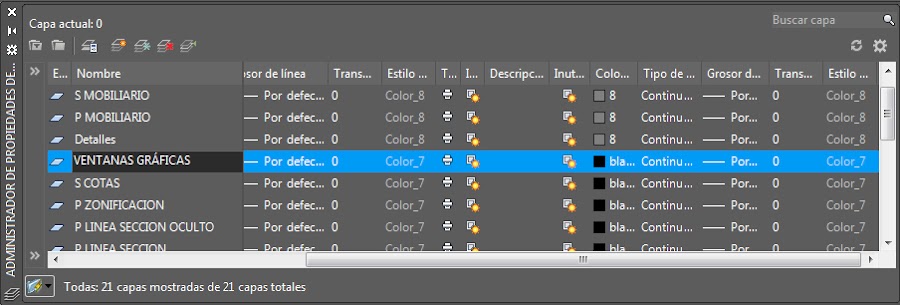Cuando trabajamos con presentaciones normalmente crearemos ventanas gráficas de diferentes tamaños y escalas que formarán el conjunto de nuestros planos que posteriormente imprimiremos.
Las ventanas gráficas que dibujamos en Autocad pueden ser de diferentes tamaños y formas, por ejemplo en el post Crear una ventana gráfica de forma circular explicábamos como crear una ventana de estas características.
Ocultar el marco de una ventana gráfica
Para empezar crearemos una capa nueva a la que llamaremos VENTANAS GRÁFICAS, en ella incluiremos todas las ventanas gráficas de nuestra presentación a las que se le ocultaran el marco.
Ahora tan solo tenemos que pulsar en la capa VENTANAS GRAFÍAS, dentro de la opción TRAZAR pulsamos en el icono de la impresora, tal y como aparece en la imagen inferior.
Al seleccionar esta opción comprobamos que seguimos viendo en el dibujo los marcos que forman las ventanas gráficas, paro al trazar o imprimir el plano los marcos no serán visibles.
Si por algún motivo no necesitas que todos los marcos de las ventanas gráficas estén ocultos, es evidente que tendrás que hacer una nueva capa donde se incluiría las ventanas gráficas a las que no se ocultaran el marco, es decir, el marco se verá en la impresión.
Si te ha parecido interesante el post no dudes en compartir en las diferentes redes sociales.
Si quieres perfeccionar tus conocimientos sobre este programa, no dudes en visitar nuestra página AUTOCAD en la que encontraras numerosos tutoriales, manuales, comandos y mucha más información que te será de gran utilidad.